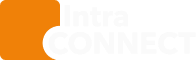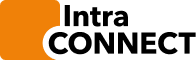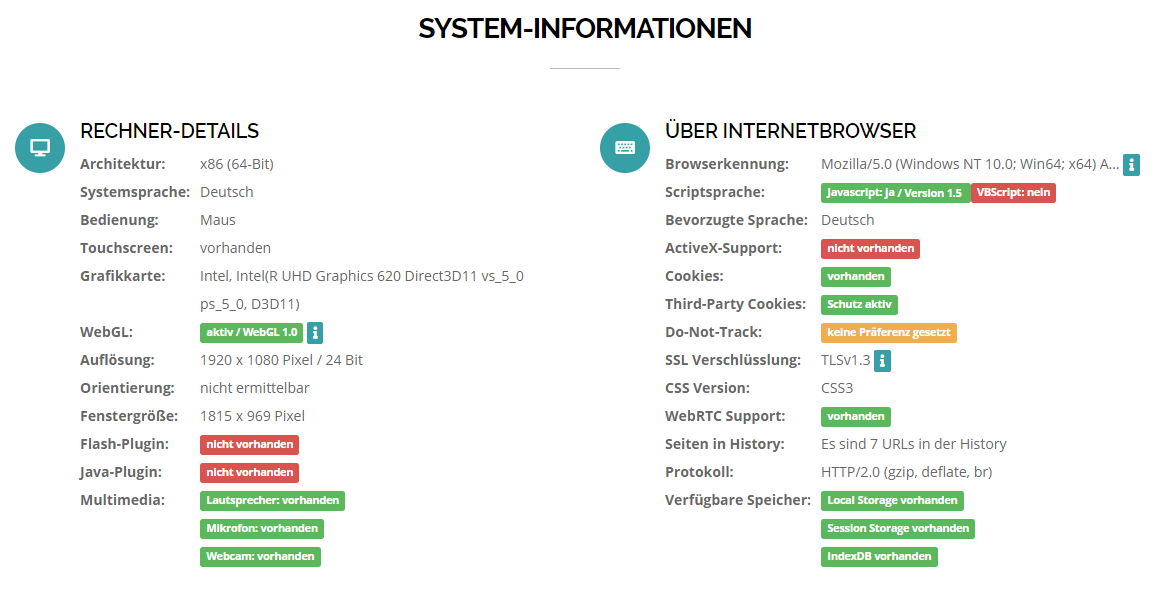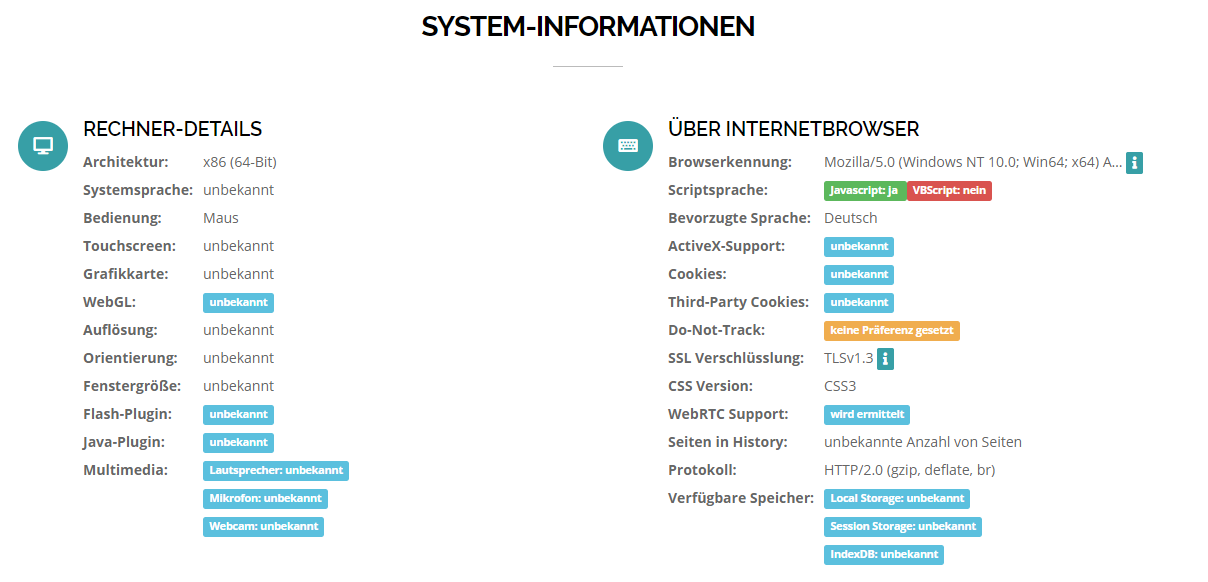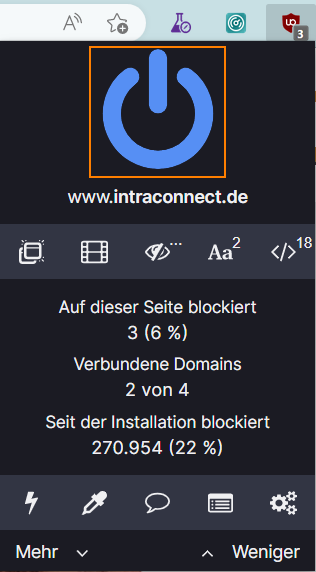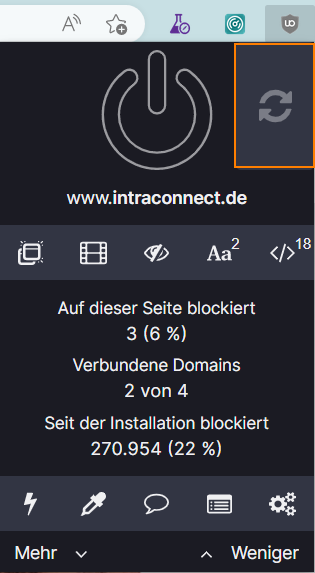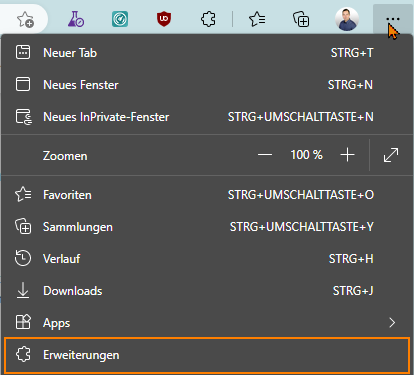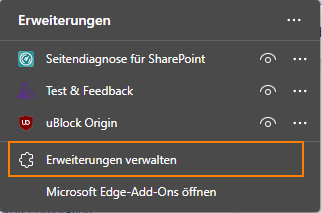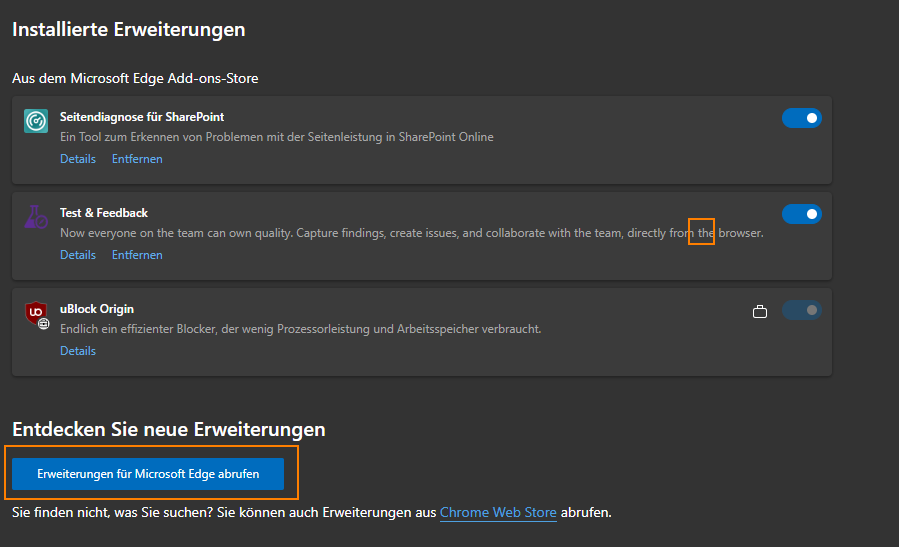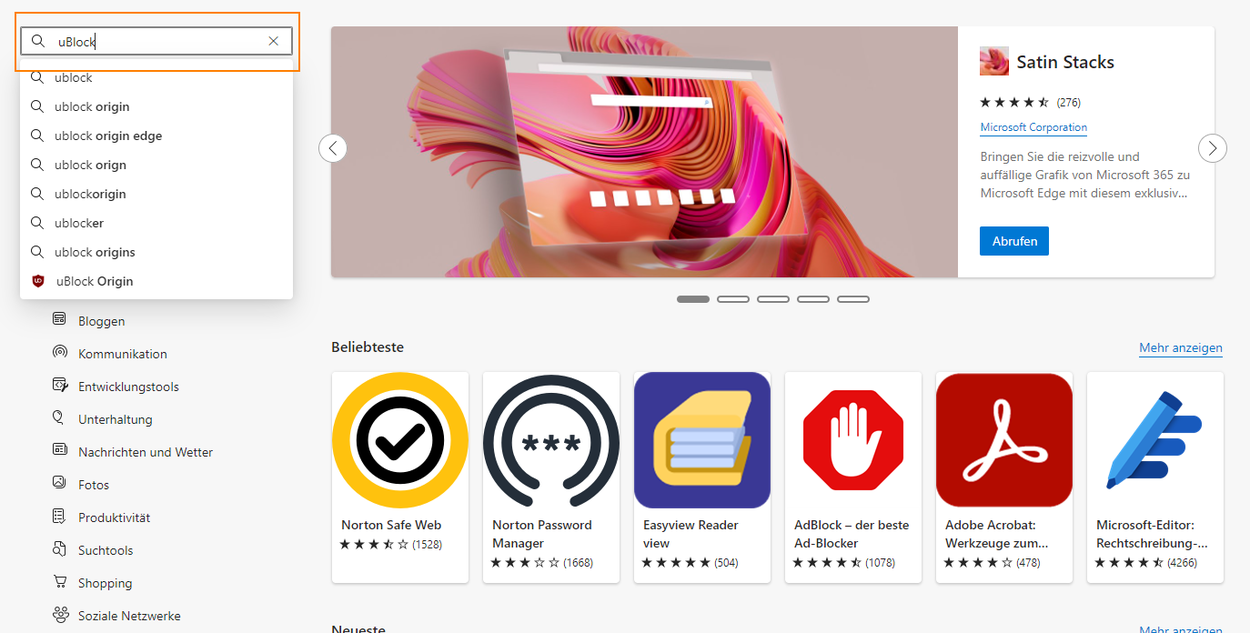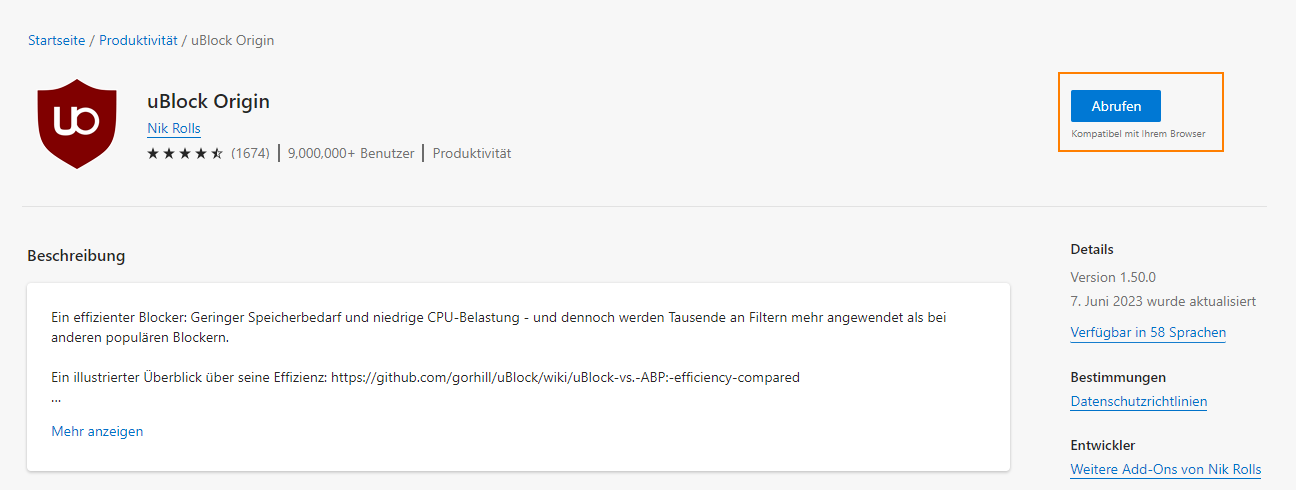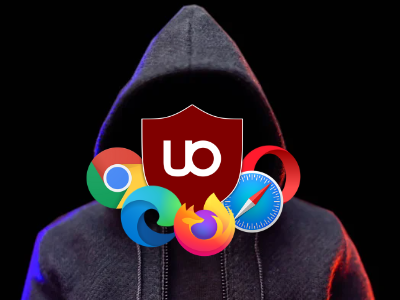
Vorteile von Script Blockern
Schutz vor Schädlichen Skripten
Betrüger versuchen regelmäßig Webseiten zu übernehmen oder in diesen bösartige Skripte auf Webseiten einzubetten, um den Nutzern der Webseite persönliche Informationen zu stehlen, Malware herunterzuladen oder unerwünschte Aktionen auf deren Geräten auszuführen. Hierbei ist es gar nicht so unwahrscheinlich, dass der Nutzer gar nichts von der Bedrohung mitbekommt und Betrüger großen Schaden anrichten können. Allein im Jahre 2022 wird der verursachte Schaden in deutschen Unternehmen durch Schadsoftware auf über 200 Milliarden Euro geschätzt. Um einen solchen Schaden vorzubeugen, greifen Script Blocker auf eine große Datenbank zurück, sodass bösartige Skripte frühzeitig erkannt und somit nicht geladen und ausgeführt werden.
Reduzieren von Ablenkung
Zu den bereits angesprochenen Funktionen und Inhalten, die mit Skripten auf Webseiten geladen werden, gehören auch Pop ups, Werbeanzeigen und andere Elemente, die uns von dem eigentlichen Inhalt der Webseite ablenken können. Eben jene Elemente werden von einem Script Blocker erkannt und somit nicht angezeigt. So können wir uns auf den eigentlichen Inhalt konzentrieren, den wir lesen oder nutzen möchten.
Erhöhte Privatsphäre
Mit dem Einsatz von Skripten erhalten Webseiten eine Vielzahl an Informationen von uns. Diese dienen im Anschluss dazu, uns personalisierte Werbung oder ähnliches auf den Bildschirm zu spielen. Hierbei können Script Blocker helfen unsere Privatsphäre zu schützen, indem nur relevante Skripte ausgeführt werden.
Verbesserung der Ladezeiten
Dauert das Laden von Webseiten im Vergeich zu anderen Webseiten länger, muss es nicht zwingend an der Internetverbindung liegen, sondern auch an der Anzahl von Skripten, die beim Aufruf geladen und ausgeführt werden. Neben den bereits angesprochenen schädlichen Skripten, werden auch viele Elemente geladen, die wir nicht für den eigentlichen Inhalt benötigen. Durch den Einsatz eines Script Blockers können wir die Ausführung unnötiger Skripte verhindern und dadurch die Ladezeiten erheblich verkürzen. Dies führt zu einem schnelleren und flüssigeren Browsing-Erlebnis, da wir uns auf das Wesentliche konzentrieren können.
Welche Informationen mit Hilfe von Skripten auf Webseiten abgerufen werden können, wird auf der nachfolgenden Abbildung deutlich:
Ist der Script Blocker eingeschaltet und zusätzlich die Ausführung aller Skripte deaktiviert, werden nur folgende Informationen übermittelt:
Ausnahmeregelungen für Webseiten selbst einstellen
Im Regelfall sollten Sie durch den Einsatz von Script Blockern keine nennenswerten Einschränkungen auf Webseiten bemerken. Allerdings kann es passieren, dass Webseiten ihren Browser nach Werbeblockern scannen und den Script Blocker fälschlicherweise als den unerwünschten Werbeblocker erkennen. Webseiten, die durch Werbe-Einnahmen finanziert werden, untersagen in dem Fall die Verwendung und die Seite wird nicht angezeigt. In dem Fall ist es sinnvoll Ausnahmeregelungen für Seiten zu hinterlegen, denen sie selbst bereits vertrauen.
Wichtig: Mit einer Ausnahmeregelung setzen sie den Schutz für die entsprechende Webseite und damit auch für ihren Computer aus. Sie sollten daher die folgenden Anleitung nur im Ausnahmefall verwenden.
Einstellen von Ausnahmeregelungen am Beispiel von uBlock Origin
uBlock Origin ist eine kostenlose, open-source und plattformübergreifende Browser-Erweiterung, für die gängigsten Browser, zum Beispiel Chrome, Chromium, MS Edge, Opera, Firefox und Safari. Im Vordergrund stehen die Inhaltsfilterung mit einer effizienten, benutzerfreundlichen Methode, um die Verletzung der Privatsphäre zu unterbinden sowie CPU- und Arbeitsspeichereffizienz.
Egal welchen Browser Sie standardmäßig verwenden, wird das rote uBlock Origin Symbol angezeigt, auf welches einmal per Rechts-Klick geklicket werden muss. Sollte das Symbol nicht angezeigt werden, finden Sie das Symbol unter dem „Erweiterungen“-Menü (Die meisten Browser verwenden als Symbol ein Puzzlestück). Im Anschluss wird ein Untermenü geladen, welches Ihnen einige Informationen, wie Analysedaten anzeigt. Relevant für die Ausnahmeregelung ist das Energiesymbol – in der folgenden Abbildung orange markiert ist:
Ist der Werbe-Blocker auf der aktuell angezeigten Webseite aktiv, ist zum einen das uBlock Origin Symbol in der Taskleiste rot und das Energiesymbol im Untermenü blau eingefärbt. Klicken Sie nun für das Einstellen einer Ausnahmeregelung für die aktuelle Seite einmal auf das Energiesymbol. Dieses wird nun ausgegraut und ein Symbol zum Neuladen der Seite erscheint rechts neben dem Energiesymbol.
Klicken Sie nun einmal auf das Neuladen-Symbol und die Seite wird mit allen hinterlegten Skripten geladen. Die Ausnahmeregelung gilt nun dauerhaft für die Seite. Mit einem erneuten Klick auf das Energiesymbol können Sie die Ausnahmeregelung wieder entfernen.
Installation von Script Blockern im Browser
Sollten Sie in Ihrem Browser noch keinen Script Blocker installiert haben, können Sie diesen über das „Erweiterungs“-Register in Ihrem Browser installieren. Über diesen Weg kommen Sie direkt zum „App-Store“ ihres Browsers, in welchem Sie schnell und unkompliziert den gewünschten Script Blocker installieren können.
Folgende Anleitung ist mit Bildern für den Microsoft Edge Browser beschrieben, ist aber ähnlich zu den weiteren Browsern wie Google Chrome und Mozilla Firefox.
Im Anschluss kommen Sie direkt zum Menü, in dem alle Ihre installierten Erweiterungen aufgelistet sind und Sie über den Button „Erweiterungen für Microsoft Edge abrufen“ zum Store gelangen.
Im App-Store können Sie nun nach einem beliebigen Script Blocker (in unserem Fall uBlock Origin) suchen.
Über den Button „Abrufen“ wird Ihnen der Script Blocker nun automatisch heruntergeladen und installiert.
Fazit
Die Installation und Konfiguration von Script Blockern geht sehr schnell und ist ein wichtiger Schritt zu mehr Sicherheit im Internet. Denn die Gefahr, seinen Computer mit Schadsoftware zu verunreinigen, ist gar nicht so gering, wie man annehmen möchte. Bei uns sind Script Blocker erst zum Unternehmensstandard geworden, nachdem ein Kollege beim Suchen von Informationen zu einer neuen Technologie eine Webseite geöffnet hat, die Malware herunterladen wollte. In dem Fall wurde die Malware nicht vollständig heruntergeladen und die Folgeschäden waren daher gering. Allerdings ist es ratsam, Script Blocker zu installieren, bevor ein solcher Fall eintritt.